Image 2 LUT官方版是一款相当优秀的实用型图片图像处理美化工具,Image 2 LUT最新版功能强劲,为用户提供了十分强大的图像调色以及仿色功能,Image 2 LUT软件操作界面相当的简洁,使用起来非常的简单,并且软件还支持原图对比,可以清晰看到图像优化前与优化后的差别。
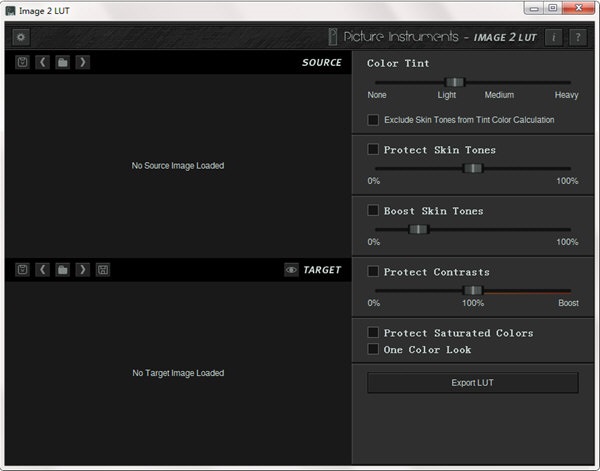
Image 2 LUT功能介绍
1、通过Source源图片和目标图片,可自动创建出好莱坞特效;
2、控制图像中的细节,可更细腻的处理人像,增强肤色强度;
3、Image 2 LUT官方版支持导出滤镜,方便下一次使用,可直接将外观发送至无限制过滤器;
4、支持原图对比,可以清晰看到图像优化前与优化后的差别;
5、可直接将一个画面的风格自动匹配给另一个画面。
Image 2 LUT安装方法
1、在华军软件宝库下载Image 2 LUT官方版软件包,解压缩点击Image 2 LUT 1.0.14.exe启动安装,您可以在这里阅读官方的软件使用许可条款,勾选I accept the agreement点击next
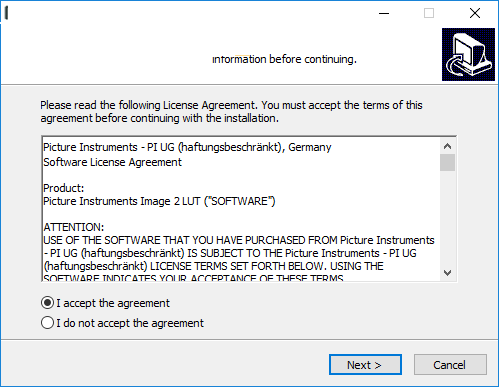
2、软件默认安装在C:Program FilesPicture InstrumentsImage 2 LUT,如果需要修改就点击后边的browse切换新的地址
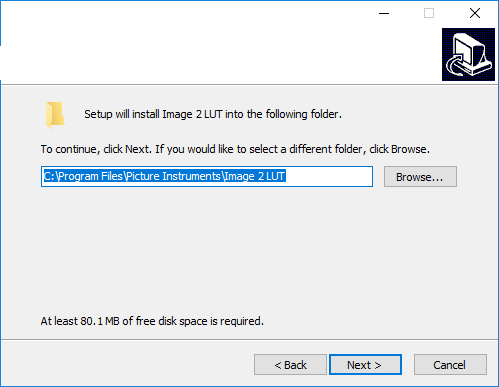
3、建立快捷方式也是自动设置的,保存的文件夹是Picture InstrumentsImage 2 LUT,点击next
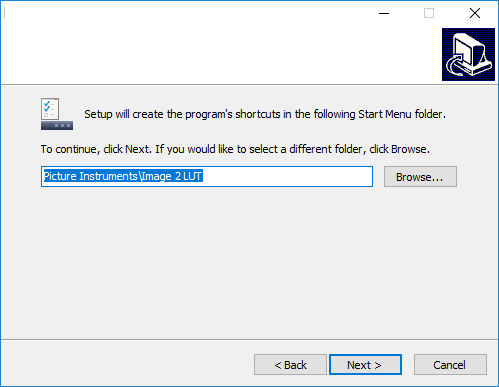
4、也可以勾选Create a desktop在您的桌面设置一个图标

5、这里是软件的按照提示界面,点击install就可以安装了
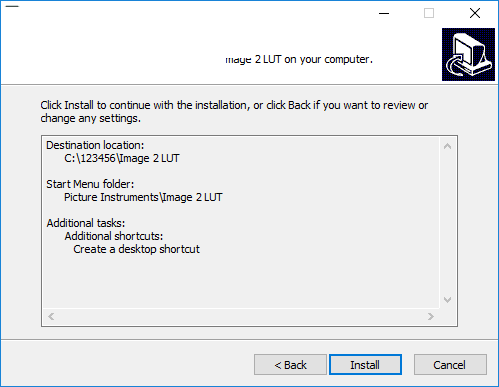
6、显示安装进度,等待软件安装完毕 就可以执行
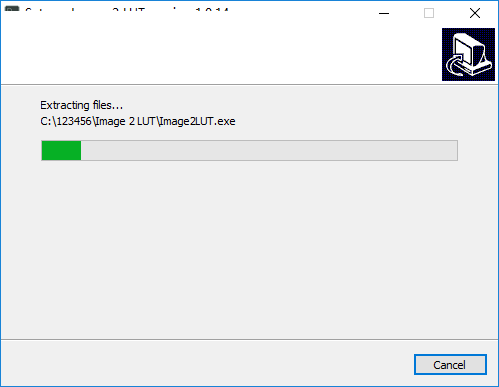
7、如图所示,提示软件安装成功,点击finish
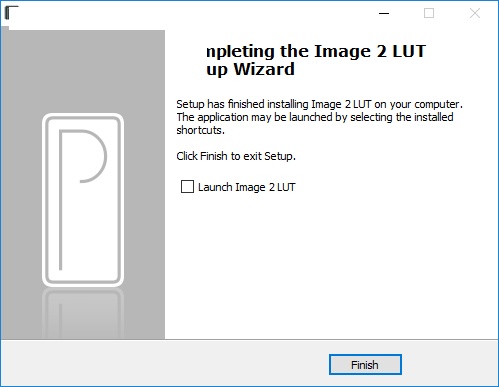
Image 2 LUT使用说明
设置
1、使用设置对话框选择使用“导出LUT”按钮时将保存查找表的格式。 如果激活“无限制过滤器”选项,则外观将自动添加到我们的软件无限制过滤器中。此外,您可以更改用户界面的语言。
信息和帮助
2、在信息窗口中,您可以找到有关Image 2 LUT版本和您使用的许可证的更多信息。帮助窗口包含指向Image 2 LUT视频教程的链接以及本手册的链接。
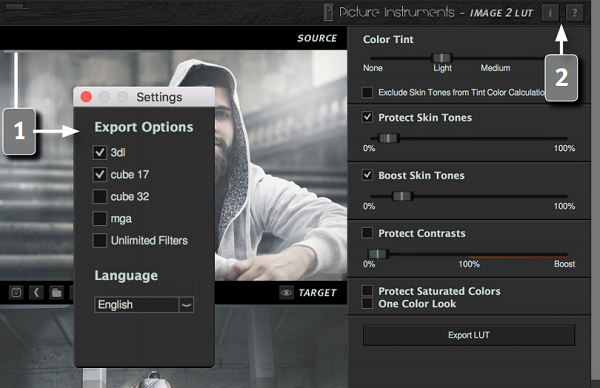
加载源和目标图像
黑条或白色徽标可能会在分析过程中扭曲原始图像对比度,因此不应复制。 最好只复制图像的一部分而不是图像不是图像的一部分。
1、从剪贴板插入图像(屏幕截图或文件)。
2、从硬盘驱动器加载图像。
3、步进硬盘驱动器上的上一个或下一个图像。
4、将目标图像保存为图像文件。 可以在保存文件对话框中选择JPG,PNG和TIFF。
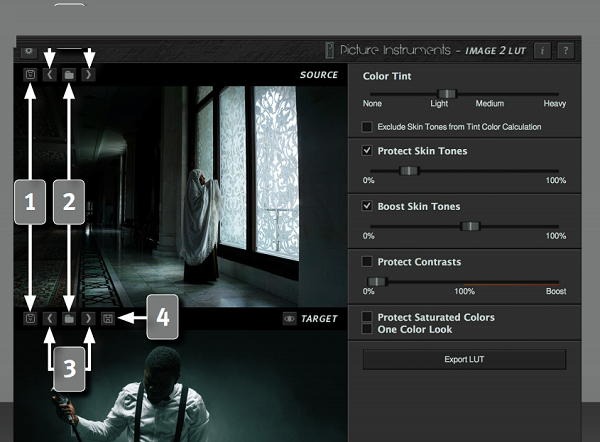
Image 2 LUT更新日志
肤色和非肤色之间的过渡更平滑
华军小编推荐:
告别垃圾软件,Image 2 LUT是一款绿色安全的软件,小编亲鉴!我们{zhandian}用心为大家服务,本站还有{recommendWords},供您下载!
































